TrafficMonitor - 开源免费小巧网速流量监控/硬件温度/CPU内存使用率查看工具 (悬浮窗)
很多人都希望可以看到 Windows 系统当前的网络速度使用情况、 CPU 内存等资源使用占用状况、处理器显卡温度等,为此会安装一些比较臃肿的国产“安全助手、XX管家”。
不说这类工具对电脑到底有无“反优化”作用,但它们附带太多“贴心”功能根本用不上;而且还时不时弹窗秀一下存在感,很是让人不爽。对此,我们可找一些专门为监控网络流量、显示内存占用率、硬件温度而生的桌面悬浮窗工具使用,比如免费开源小巧绿色的 TrafficMonitor……
开源小巧绿色类似 360 助手的网络流量监控、硬件温度监控工具
Traffic Monitor (网络流量监控器) 是一款 Windows 平台上开源免费的实时网速监控软件 / 温度监控工具。它体积小巧而且是绿色软件,能以类似 360 助手的「桌面悬浮窗」的形式,保持在桌面角落,或直接「嵌入到任务栏」为你显示当前的网络速度(上传/下载速度),显示系统的 CPU、显卡和内存利用率、处理器/主板/显卡温度等信息。
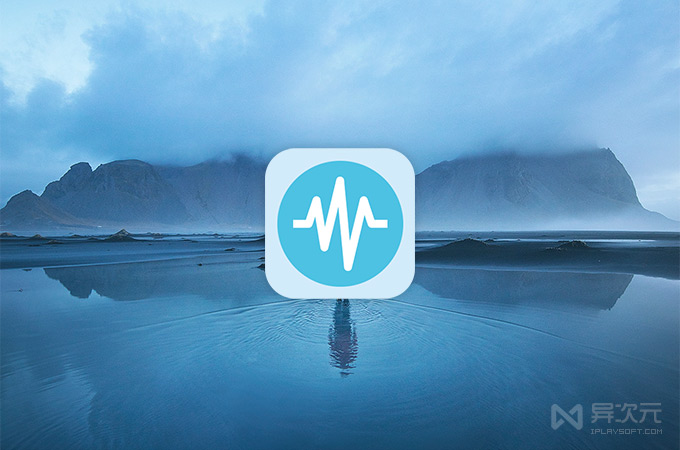
相比安装各类助手管家工具,TrafficMonitor 就显得体积极其小巧和轻量了。而尽管“Windows 任务管理器”也有自带查看电脑网速、CPU和内存状态的功能,但每次都要手动打开还是比较麻烦的。所以 TrafficMonitor 这种小巧纯粹的辅助工具更实用,也是大多数人更为需要的。
PS:如果想在 macOS 上实时显示网速和系统资源,可以使用 MacBooster、Bartender 或 iStat Menu 等工具。
实时显示网速和资源占用率
以“悬浮窗”形式显示的好处是用户在任何时候都能非常直观地一眼看到当前网络和电脑的资源使用情况,不必每次手动去运行,就能时刻留意到有无软件在后台悄悄地上传东西、CPU 和内存有无无故被利用等等,便于随时观察和发现异常状况。
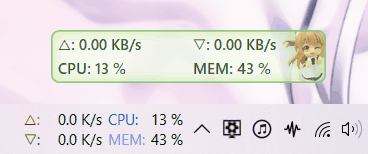
右键点击 TrafficMonitor 的悬浮窗,你可以根据自己的需要,对显示样式进行自定义,比如选择显示的监控项目、透明度等,也能设置不同字样以及显示的内容。
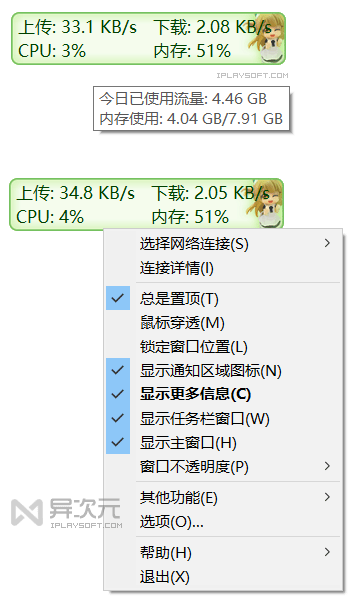
另外 TrafficMonitor 还可以支持多张网卡,可以“选择网络连接” (比如你可以单独查看 WiFi 的网速或有线网卡的速度),以及还有历史流量统计等一些相关功能。
TrafficMonitor 选项设置

界面支持换肤 / 支持嵌入任务栏显示
TrafficMonitor 软件还能支持更换皮肤,你应该可以找到符合各种风格审美的界面来搭配你的桌面壁纸,新版本也支持了 Windows 10 的深色/浅色主题。

多种样式的皮肤可选择:
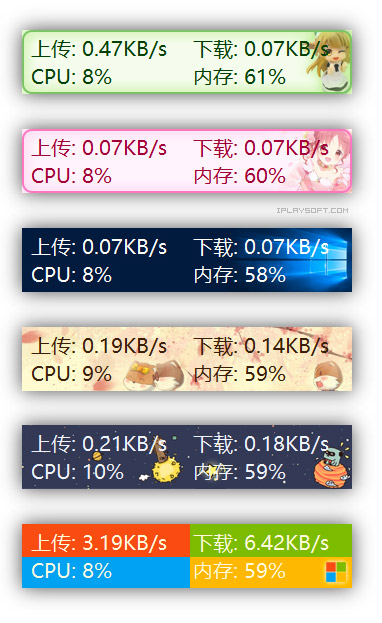
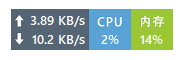

嵌入到任务栏显示网速
除了悬浮窗以外,Traffic Monitor 还支持嵌入到任务栏显示,可以让内容显示更加紧凑。对于不喜欢“悬浮窗”的同学,以任务栏模式显示可能更适合。
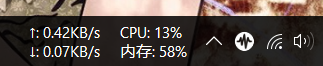
![]()
支持统计网络流量
另外,除了实时显示网速之外,Traffic Monitor 还能为你统计网络流量,你可以按列表或日历视图的方式来查看每天使用网络的流量情况,让你做到心里有数。
流量统计 - 日历视图:
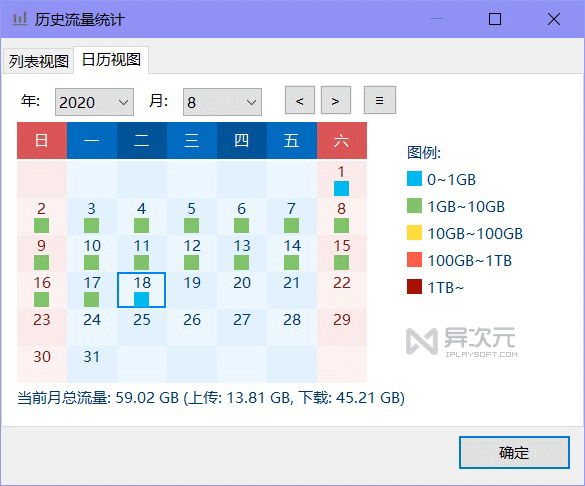
流量统计 - 列表视图:
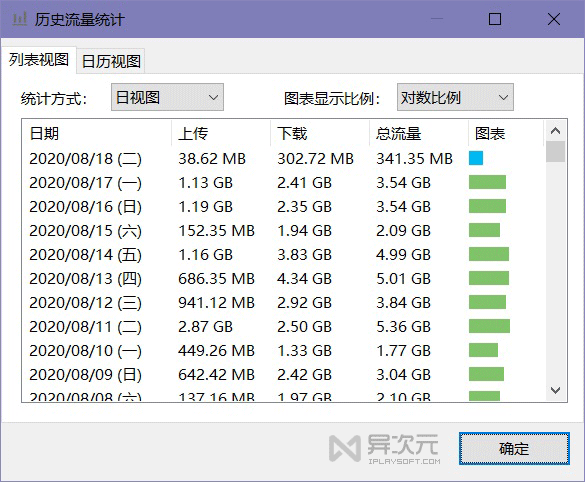
你只需在主窗口点击右键,选择“其他功能”→“历史流量统计”,或在任务栏窗口右键菜单中选择“历史流量统计”即可打开历史流量统计的界面。
Traffic Monitor 的主要功能特性
- 显示当前实时的网络传输速率、CPU和内存占用率
- 支持多个网卡,可以自动和手动选择网络
- 查看网络详细信息
- 支持嵌入到任务栏显示
- 支持更换皮肤和自定义皮肤
- 历史流量统计
- 支持流量、内存报警
- 硬件信息监控
- 支持插件扩展
TrafficMonitor 标准版和 Lite 版区别:
TrafficMonitor 提供了标准版和 Lite 版两种版本可用。标准版包含了所有的功能,Lite 版本则不包含温度监控、显卡利用率、硬盘利用率等硬件监控功能。标准版运行需要管理员权限,而 Lite 版本则不需要。如果没有监控温度等硬件信息的需要,建议使用 Lite 版。
| 功能 | 标准版 | Lite版 |
| 网速监控 | ✔ | ✔ |
| CPU、内存利用率 | ✔ | ✔ |
| CPU、显卡、硬盘、主板温度监控 | ✔ | ❌ |
| CPU频率监控 | ✔ | ✔ |
| 显卡利用率监控 | ✔ | ❌ |
| 硬盘利用率监控 | ✔ | ❌ |
| 网络详细信息 | ✔ | ✔ |
| 插件系统 | ✔ | ✔ |
| 主窗口更换皮肤 | ✔ | ✔ |
| 需要管理员权限 | 是 | 否 |
总结:
TrafficMonitor 的功能非常纯粹,没有多余的杂质,加上开源绿色体积小巧!特别适合喜欢轻量和保持系统干净的朋友使用。有了它,监控网络就不再需要安装各类 XX 卫士/管家了。
加上 Traffic Monitor 代码开源,安全性也有保障。你不仅可以在桌面悬浮窗上显示信息 (支持更换皮肤),还能嵌入到任务栏上显示,效果也非常棒。可以说是实时网络和系统资源占用信息监控查看的装机必备工具了!
相关文件下载地址
官方网站:访问
软件性质:免费开源
相关链接:Windows 11
解压密码:www.iplaysoft.com
下载 TrafficMonitor (Windows) | Lite版 | 更多开源 | 辅助工具 | 网络相关 | 系统相关
/ 关注 “异次元软件世界” 微信公众号,获取最新软件推送 /
如本文“对您有用”,欢迎随意打赏异次元,让我们坚持创作!
赞赏一杯咖啡







